Déléguer des offres dans Azure Stack Hub
En tant qu’opérateur Azure Stack Hub, vous pouvez être amené à confier à d’autres personnes la charge d’inscrire des utilisateurs et de créer des abonnements. Par exemple, si vous êtes un fournisseur de services et souhaitez que les revendeurs inscrivent les clients et les gèrent à votre place. Si vous faites partie d’un groupe informatique centralisé d’une entreprise, vous pouvez aussi déléguer l’inscription des utilisateurs à d’autres membres de l’équipe informatique.
La délégation permet d’atteindre et de gérer plus facilement davantage d’utilisateurs que ce que vous pouvez faire par vous-même, comme le montre la figure suivante :

Avec la délégation, le fournisseur délégué gère une offre (appelée offre déléguée) et les clients finaux obtiennent des inscriptions sous cette offre, sans intervention de l’administrateur système.
Rôles de la délégation
Les rôles suivants font partie de la délégation :
L’opérateur cloud Azure Stack Hub gère l’infrastructure Azure Stack Hub et crée un modèle d’offre. L’opérateur délègue à d’autres la responsabilité de fournir des offres à leur locataire.
Les opérateurs Azure Stack Hub délégués sont des utilisateurs avec des droits de Propriétaire ou Contributeur dans les inscriptions appelées fournisseurs délégués. Ils peuvent appartenir à d’autres organisations, telles que d’autres locataires Microsoft Entra.
Les utilisateurs s’inscrivent aux offres et les utilisent pour gérer leurs charges de travail, la création de machines virtuelles, le stockage des données, etc.
Étapes de la délégation
Vous configurez une délégation en deux étapes :
Créer un abonnement de fournisseur délégué : Abonnez un utilisateur à une offre ne contenant que le service d’abonnement. Les utilisateurs qui s’inscrivent à cette offre peuvent ensuite étendre les offres déléguées à d’autres utilisateurs en les inscrivant à ces offres.
Déléguer une offre au fournisseur délégué : Cette offre permet au fournisseur délégué de créer des abonnements ou d’étendre l’offre à leurs utilisateurs. Le fournisseur délégué peut à présent prendre l’offre et l'étendre à d’autres utilisateurs.
La figure suivante illustre les étapes de configuration d’une délégation :
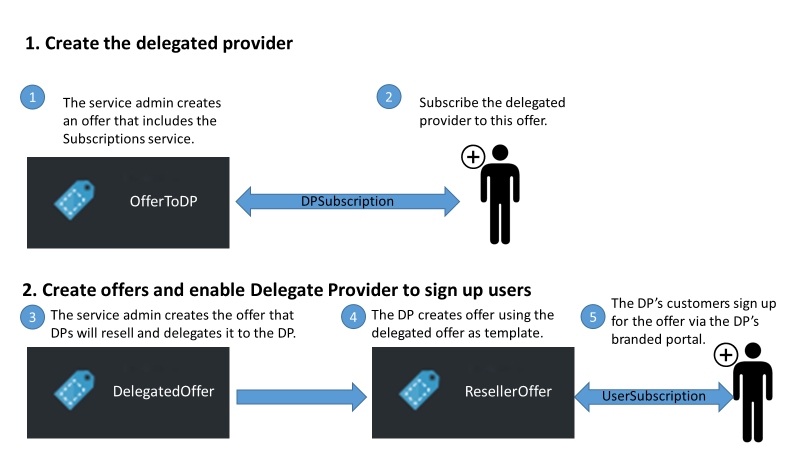
Exigences pour le fournisseur délégué
Pour agir comme fournisseur délégué, un utilisateur établit une relation avec le fournisseur principal en créant un abonnement. Cet abonnement identifie le fournisseur délégué comme ayant le droit de présenter des offres déléguées pour le compte du fournisseur principal.
Une fois que cette relation est établie, l’opérateur Azure Stack Hub peut déléguer une offre au fournisseur délégué. Le fournisseur délégué peut prendre l’offre, la renommer (sans en modifier la substance) et l’offrir à ses clients.
Procédure pas à pas pour la délégation
Les sections suivantes décrivent les étapes permettant de configurer un fournisseur délégué, de déléguer une offre et de vérifier que les utilisateurs peuvent s'inscrire à l'offre déléguée.
Configurer les rôles
Pour utiliser cette procédure pas à pas, vous avez besoin de deux comptes Microsoft Entra en plus de votre compte d’opérateur Azure Stack Hub. Si vous n’avez pas ces deux comptes, vous devez les créer. Les comptes peuvent appartenir à n’importe quel utilisateur Microsoft Entra et sont appelés fournisseur délégué et utilisateur.
| Rôle | Droits d’organisation |
|---|---|
| Fournisseur délégué | Utilisateur |
| Utilisateur | Utilisateur |
Notes
Dans le cas d’un revendeur CSP, la création de ce fournisseur délégué nécessite que ces utilisateurs se trouvent dans l’annuaire du locataire (l’utilisateur Microsoft Entra ID). L’opérateur Azure Stack Hub doit d’abord intégrer ce locataire Microsoft Entra ID, puis configurer l’utilisation et la facturation en suivant ces étapes.
Identifier les fournisseurs délégués.
Connectez-vous au portail d’administration comme opérateur Azure Stack Hub.
Pour créer une offre qui permet à un utilisateur de devenir un fournisseur délégué :
a. Créer un plan. Ce plan doit inclure uniquement le service d’abonnement. Cet article utilise un plan nommé PlanForDelegation comme exemple.
b. Créer une offre basée sur ce plan. Cet article utilise une offre nommée OfferToDP comme exemple.
c. Ajoutez le fournisseur délégué comme abonné à cette offre en sélectionnant Abonnements, puis Ajouter et Nouvel abonnement de locataire.

Notes
Comme avec toutes les offres Azure Stack Hub, vous avez la possibilité de rendre l’offre publique et de laisser les utilisateurs y souscrire, ou de conserver l’offre comme privée et demander à l’opérateur Azure Stack Hub de gérer l’inscription. Les fournisseurs délégués appartiennent généralement à un petit groupe. Vous souhaitez contrôler qui y est admis, donc le fait de conserver cette offre privée est logique dans la plupart des cas.
L’opérateur Azure Stack Hub crée l’offre déléguée
L’étape suivante consiste à créer le plan et l’offre que vous allez déléguer, et que vos clients utiliseront. Il est recommandé de définir cette offre comme les utilisateurs doivent la voir, car le fournisseur délégué ne peut pas changer les plans et les quotas qu’elle inclut.
Comme opérateur Azure Stack Hub, créez un plan et une offre basée sur le plan. Cet article utilise une offre nommée DelegatedOffer comme exemple.
Notes
Cette offre ne doit pas nécessairement être publique, mais vous pouvez la rendre publique. Cependant, dans la plupart des cas, vous voulez que seuls les fournisseurs délégués aient accès à l’offre. Une fois que vous déléguez une offre privée comme décrit dans les étapes suivantes, le fournisseur délégué y a accès.
Déléguez l’offre. Accédez à DelegatedOffer. Sous Paramètres, sélectionnez Fournisseurs délégués, puis Ajouter.
Sélectionnez l’abonnement pour le fournisseur délégué dans la liste déroulante, puis cliquez sur Déléguer.

Le fournisseur délégué personnalise l’offre
Connectez-vous au portail utilisateur en tant que fournisseur délégué et créez une offre en utilisant l’offre déléguée comme modèle.
Sélectionnez + Créer une ressource, puis Offres + plans locataire, puis sélectionnez Offre.

Attribuez un nom à l’offre. Cet exemple utilise ResellerOffer. Sélectionnez l’offre déléguée sur laquelle baser cette offre, puis cliquez sur Créer.
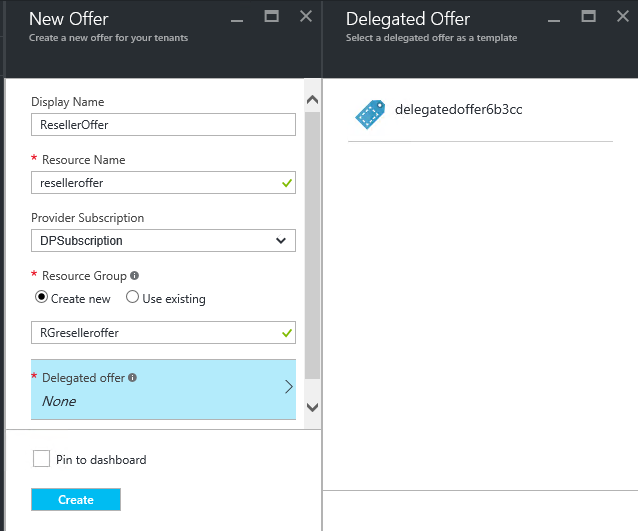
Important
Les fournisseurs délégués peuvent uniquement choisir les offres qui leur sont déléguées. Ils ne sont pas en mesure de modifier ces offres ; seul un opérateur Azure Stack Hub peut le faire. Par exemple, seul un opérateur peut changer les plans et les quotas. Un fournisseur délégué ne construit pas une offre à partir de plans de base et de plans additionnels.
Le fournisseur délégué peut publier ces offres via l’URL de son propre portail. Pour publier l’offre, sélectionnez Parcourir, puis Offres. Sélectionnez l’offre, puis Changer l’état.
Les offres déléguées publiques sont désormais visibles uniquement via le portail délégué. Pour rechercher et modifier cette URL :
a. Sélectionnez Parcourir, puis Tous les services, puis, sous la catégorie GÉNÉRAL, sélectionnez Abonnements. Sélectionnez l’abonnement du fournisseur délégué (par exemple, DPSubscription), puis Propriétés.
b. Copiez l’URL du portail vers un autre emplacement, comme le Bloc-notes.

Vous avez terminé la création d’une offre déléguée en tant que fournisseur délégué. Déconnectez-vous en tant que fournisseur délégué et fermez la fenêtre du navigateur.
S’inscrire à l’offre
Dans une nouvelle fenêtre de navigateur, accédez à l’URL du portail délégué que vous avez enregistrée à l’étape précédente. Connectez-vous au portail en tant qu’utilisateur.
Notes
Les offres déléguées ne sont pas visibles, à moins d’utiliser le portail délégué.
Dans le tableau de bord, sélectionnez Prendre un abonnement. Vous voyez que seules les offres déléguées créées par le fournisseur délégué sont présentées à l’utilisateur.

Le processus de délégation d’une offre est terminé. Un utilisateur peut désormais s’inscrire à cette offre en prenant un abonnement à celle-ci.
Déplacer des abonnements entre des fournisseurs délégués
Si nécessaire, un abonnement peut être déplacé entre des abonnements de fournisseurs délégués nouveaux ou existants appartenant au même locataire d’annuaire. Vous pouvez les déplacer en utilisant l’applet de commande PowerShell Move-AzsSubscription.
Le déplacement des abonnements est utile dans les cas suivants :
- Vous intégrez un nouveau membre de l’équipe qui tiendra le rôle de fournisseur délégué et souhaitez affecter à ce membre des abonnements créés précédemment dans l’abonnement du fournisseur par défaut.
- Vous avez plusieurs abonnements de fournisseurs délégués dans le même locataire d’annuaire (ID Microsoft Entra) et vous devez déplacer des abonnements utilisateur entre eux. Cela peut être le cas lorsqu’un membre de l’équipe se déplace entre les équipes et que son abonnement doit être affecté à la nouvelle équipe.